fdisk — общее название системных утилит для управления разделами жёсткого диска. Широко распространены и имеются практически в любой операционной системе, но работают по-разному. Используют текстовый интерфейс пользователя.
Предупреждение: Не создавайте, не удаляйте и не изменяйте разделы, если вы не знаете, что вы делаете!
Утилита FDISK в Unix/Linux
С FDISK утилитой можно просматривать, создавать, изменять размер, удалять, копировать и перемещать разделы на жестком диске. И я приведу наглядные примеры по использованию.
Просмотр разделов в Unix/Linux
Начнем с самого легкого — просмотра разделов. Используйте опцию «-l» с командой FDISK, для просмотра доступных разделов в Linux (в Unix системах — данная опция может не сработать. Проверялось на Mac OS X). Все имеющиеся разделы в линукс отображаются по имени их устройства. Например: /dev/sda, /dev/sdb или /dev/sdc.
И так, запустим команду:
# fdisk -l
Вывод получаем следующий:
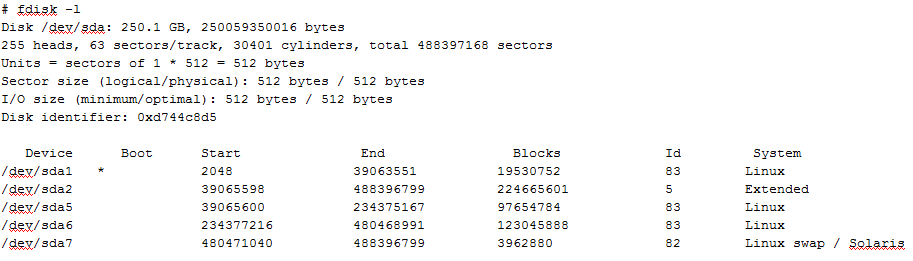
Linux — управление дисками ч.1 — fdisk и mkfs + клонирование диска dd
Можно узнать некоторую полезную информацию по конкретному блочному устройству. Например, следующая команда отобразит все разделы для /dev/sda:
# fdisk -l /dev/sda
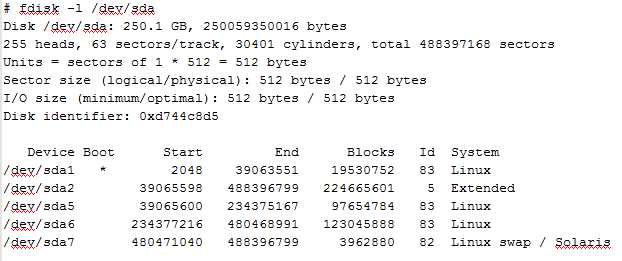
Если у Вас есть разные названия устройств, простое имя устройства записи как /dev/sdb или /dev/sdc и так далее.
Вывод доступных команд по FDISK
Если вы хотели бы просмотреть все команды, которые доступны для FDISK, то просто используйте следующую команду, упомянув название жесткого диска, например /dev/sda, как показано ниже:

вывод все доступных команд для FDISK например для /dev/sda
Введите ‘m’, чтобы увидеть список всех доступных команд по FDISK, которые помогут с работой по жесткому диску /dev/sda. После, ввода ‘m’ на экране, вы увидите все доступные параметры для FDISK которые можете использовать для устройства /dev/sda (данное устройство взято как пример):
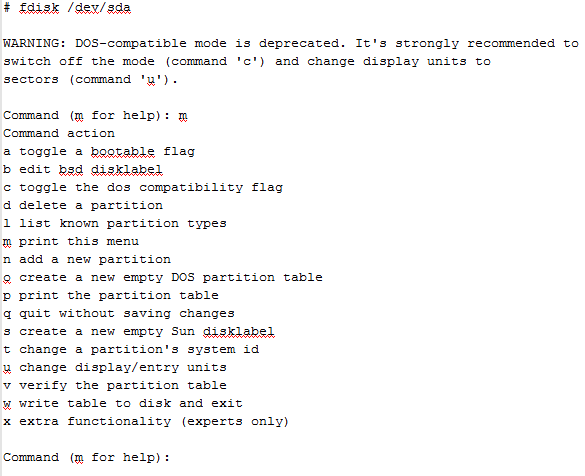
ПРЕДУПРЕЖДЕНИЕ: DOS-совместимый режим не рекомендуется. Настоятельно рекомендуется
выключить режим (команда ‘c’) и изменить units для сектора (команда ‘u’).
Допустимые опции при работы с fdisk
- a :- Данная опция служит для переключение загрузочного флага.
- b :- Данная опция служит для редактирования BSD метки диска.
- c :- Данная опция служит для переключения флага совместимости дос.
- d :- Данная опция служит для удаления раздела.
- g :- Данная опция служит для создания новой, пустой таблицы разделов GPT.
- G :- Данная опция служит для создание таблицы разделов IRIX (SGI).
- l :- Данная опция служит для вывода известных типов разделов (Linux swap, Linux, GPT, Solaris и так далее).
- m :- Данная опция служит для вывода доступных команд (меню).
- n :- Данная опция служит для добавления нового раздела.
- o :- Данная опция служит для создание новой пустой таблицы разделов DOS.
- p :- Данная опция служит для вывода таблиц разделов.
- q :- Данная опция служит для выхода из меню но без какого-либо сохранения изменений.
- s :- Данная опция служит для создания новой и пустой Sun метки диска (disklabel).
- t :- Данная опция служит для изменения типа «System ID» раздела (взять можно с вывода «l» опции).
- u :- Данная опция служит для изменения блоков отображения/ввода.
- v :- Данная опция служит для проверка таблиц разделов.
- w :- Данная опция служит для записи всего измененного и потом выйти.
- x :- Данная опция служит для вызова дополнительной функциональности (только для экспертов).
Вывод всех партиций (разделов) в Unix/Linux
Чтобы вывести таблицу разделов вашего блочного устройства, используйте:
Управление дисками в Linux. Создание разделов. (Disk management in Linux. Partitions creation)
# fdisk /dev/sda
После чего, вы попадаете в меню ( в нем можно проводить различные операции с разделами), нас интересует только просмотр, по этому — вводим «p» опцию:
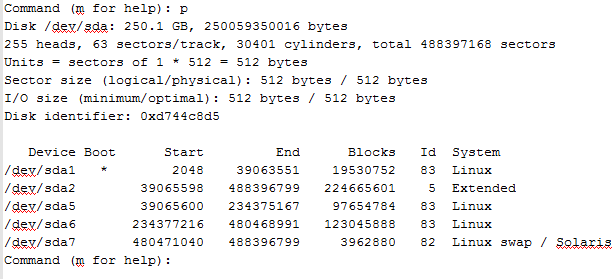
Создать таблицу разделов ( disklabel) в Unix/Linux
Если имеется пустое блочное устройство и вы хотите на нем сделать разметку для установки будущей ОС, то для начала, стоит выбрать будущую разметку.
Приеду основные таблицы для разметки:
Чтобы создать таблицу разделов вашего блочного устройства, используйте:
# fdisk /dev/sda
Данным действием было выбрано блочное устройство /dev/sda и чтобы создать на нем новую таблицу разделов, используем одну из опций:
- g — Чтобы создать новую, пустую таблицу GPT разделов.
- o — Чтобы создать новую, пустую таблицу DOS разделов .
И переходим к созданию разделов.
Создать новый раздел в Unix/Linux
И так, допустим у вас есть свободное место на одном из устройств ( у меня это /dev/sda) и вам необходимо создать новый раздел (например для установки ОС). Тогда вы должны запустить утилиту следующим образом (Введите следующую команду, чтобы войти в режим управления конкретного блочного устройства):
# fdisk /dev/sda
После входа в командный режим нажмите «n», чтобы создать новый раздел в /dev/sda с определенным размером.
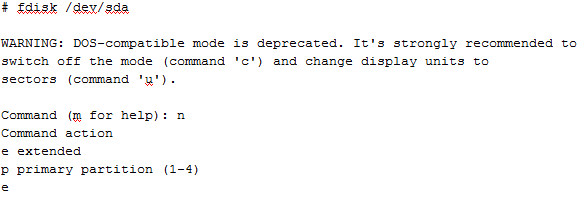
Как создать новый раздел в Linux fdisk
После нажатия «n», вас просят выбрать тип будущего раздела:
- p — Для « primary», т.е создать первичный раздел.
- e — Для «extended», т.е создать расширенный раздел.
Хочу отметить следующее, что «primary» разделов можно создать до 4-х штук, а все остальные будут «extended» (т.е расширенными разделами). Т.к у меня — это всего лишь 1-й раздел, то я выбираю опцию «p». Как я сказал ранее, это мой первый, первичный раздел и для него, я должен указать номер ( номер партиции), логично указать 1 (Но можно выбрать 1-4, т.к всего 4).
Для создания полноценного раздела, необходимо указать сектор ( начало позиции цилиндра для создаваемого раздела), мне подсказывают что это будет — 2048 (выбрал стандартное значение), а так же, нужно указать где будет заканчиваться данный сектор (конец позиции цилиндра для создаваемого раздела) — мне предлагают указать стандартное значение, но оно мне не подходит, т.к оно создаст 1 раздел максимальной длины ( у меня это 21 Гб — тестовая машина). На данном этапе, можно указывать конец сектора в килобайтах ( K), мегабайтах (M), гигабайтах (G). Предположим, я хочу создать 1-й раздел 5Гб, тогда я должен прописать «+5G» (или «+5000M» и так далее).
Можно еще создать несколько разделов. Действия будут какие же.
Пожалуйста, имейте в виду, что после создания нового раздела, вы должны запустить (выполнить) команду ‘w’, чтобы все действия сохранились. Ну а после чего, выполнить перезапуск ОС, чтобы убедиться что создался раздел.
Форматирование разделов в Unix/Linux
После того, как разделы создали, необходимо выполнить форматирование. Но прежде чем перейти к данному действию, нужно определится с файловой системой (ФС).
Я буду использовать утилиту «mkfs для форматирования раздела. Данная утилита поддерживает следующие ФС:
# mkfs.ext2 /dev/sda1
# mkfs.ext3 /dev/sda4
# mkfs.ext4 /dev/sda4
# mkfs.fat /dev/sda4
# mkfs.minix /dev/sda4
Источник: linux-notes.org
Fdisk
fdisk не понимает GUID Partition Table (GPT), и не предназначен для для работы с крупными разделами. В случае необходимости, вы можете использовать более мощную команду GNU parted(8).
Устройства — это как правило /dev/sda , /dev/sdb и т.п.. Имя устройства относится ко всему диску. Если для обслуживания контроллера не используется библиотека libata (библиоткеув ядра, для обслуживания ATA контроллеров), то существует различие между именами IDE и SCSI дисками. Имена /dev/hd* закреплены за IDE устройствами, и /dev/sd* за SCSI устройствами. Внешние жёсткие диски , обслуживаемые через USB, также имеют имена типа /dev/sd*
Имя раздела состоит из буквенного имени и из номера раздела. Например /dev/sda1,- это первый раздел первого жесткого диска системы.
Диски типа sd могут иметь до 15 разделов. См. также документацию к ядру Linux (файл Documentation/devices.txt ).
- При использовании стиля BSD/SUN , каждый раздел ( спайс ) можно разделить на 8 меток подразделов ( DiskLabels ), один из которых, (третий подраздел) используется для доступа ко всему разделу. Нельзя начинайть раздел, который фактически использует его первый сектор (например, раздел подкачки) с цилиндра 0, так-как это уничтожит метку подраздела. Под своп принято отводить второй подраздел одного из разделов. При этом максимально получается один корневой раздел (занимающий весь первый раздел), один раздел подкачки и 20 подразделов в трёх оставшихся разделах (по семь на каждый). Также возможно разбиение диска, при котором три раздела не используются, а один разбит на подразделы (режим полного диска). Подробнее смотри документацию по FreeBSD.
- При использовании стиля IRIX/SGI первичный раздел может состоять из 16 подразделов, из которых, одиннадцатый представляет весь объем раздела (как третий в стиле BSD ) , а девятый помечен как заголовок томаIRIX/SGI машинах или специализированных для IRIX/SGI дистрибутивах.
- При использованиии стиля DOS , таблицы могут описывать неограниченное количество разделов. В нулевом секторе таблицы есть место для описания 4 разделов (Так называемых первичных разделов). Один из них может быть расширенным разделом, этот раздел можно назвать контейнером, в который можно помещать, «вторичные разделы» (логические диски) — аналогично тому, как в спайс помещаются вторичные разделы (Disklabels) в BSD стиле. В отличии от BSD стиля, где каждый из спайсов может содержать вторичные разделы, в DOS стиле только один (обычно последний) может содержать вторичные разделы. Официально «вторичные разделы» называются логическими дисками , что вносит некоторую путаницу, так-как и раздел, занимающий основной («первичный») раздел также можно назвать «логическим диском». Описание вторичных разделов представляют из себя связанный список дескрипторов, каждый из которых указывает на начальный сектор следующего раздела.
Если это возможно, fdisk стремится получить геометрию диска автоматически. Это не обязательно реальная физическая геометрия диска (на самом деле, современные диски имеют совсем другие физические параметры, чем те, которые выдаёт BIOS в виде C/H/S), но это логическая геометрия диска, которую использует стиль DOS в описании таблицы разделов диска.
Обычно все идет хорошо, без всяких проблем, если Linux — это единственная операционная система на диске. Однако, если на диске вместе с ним стоит другая операционная система, то часто удобно вначале создать хотя-бы один раздел средствами этой, другой, операционной системы. Когда Linux при загрузке увидит таблицу разделов, то попытается подобрать логическую геометрию раздела так, что она будет совпадать с геометрией, используемой в соседней операционной системе.
Всякий раз, когда выводится таблица разделов, происходит проверка соответствия записей таблицы разделов. Проверяется, идентичность физического и логического начала и конца раздела, и что он начинается и заканчивается на границе цилиндра (за исключением первой раздела).
В некоторых версиях MS-DOS создают первый раздел , начало которого находится не на границе цилиндра, а на втором секторе первого цилиндра. В этом случае начало первого раздела не может совпасть с границей цилиндра, но это обычно не вызывает какие-либо проблемы, если у вас не установлена OS/2.
При обновлении содержания таблицы разделов, перед выходом из fdisk вызываются функции sync() и BLKRRPART ioctl() с целью заново перечитать таблицу разделов на диске.
Раньше, после использования fdisk, было необходимо перезагрузить ОС. Сейчас в этом нет необходимости, напротив, быстрая перезагрузка может привести к потере недописанных данных. Заметим, что и ядро и буфер данных дисковой подсистемы может иметь данные в оперативной памяти.
ПРЕДУПРЕЖДЕНИЯ DOS 6.x
Команда DOS 6.x format ищет информацию о разделе в первом секторе области данных раздела, и рассматривает эту информацию как более надежную, чем информаци., содержащаюся в таблице разделов.
Команда format (DOS) ожидает что команда fdisk (DOS) очистила первые 512 байт данных области раздела, при изменении размера размера. Команда format будет проверять эту дополнительную информацию, даже если указать флаг /U, — мы считаем что это ошибка в командах DOS format и fdisk.
Суть в том, что если вы используете команды сfdisk или fdisk (Linux), чтобы изменить размер записи в таблице разделов DOS, то вы должны, используя команду dd, обнулить первые 512 байт, прежде чем использовать команду format (DOS) для форматирования раздела.
Например, если вы используете команду сfdisk для создания DOS раздела на /dev/sda1 , то после выполнения fdisk или cfdisk и перезагрузки Linux, с тем чтобы данные в таблице разделов, стали достоверными, надо выполнить команду
» dd if=/dev/zero of=/dev/sda1 bs=512 count=1 «
обнулив первые 512 байт раздела.
БУДЬТЕ КРАЙНЕ ОСТОРОЖНЫМИ при выполнении команды dd , так как небольшая опечатка в команде может привести к потере данных на диске или стиранию таблицы разделов.
Для лучших результатов, всегда используйте «родные» программы соответствующих ОС при работе с их разделами.
Например, для создания раздела DOS, иcпользуйте программу fdisk операционной системы DOS, а для создания разделов для Linux, используйте програмы fdisk, cfdisk, parted и т.п. )
ОПЦИИ
-b sectorsize задаёт размер сектора диска в байтах. Допустимые значения: 512, 1024, 2048, 4096. (последние версии ядра Linux сами определяют размером сектора диска. Используйте этот параметр только на старых ядрах, или в случае, если вы хотите изменить размер определённый ядром).
-h печать подсказки команды и выход.
-c выключение DOS-совместимого режима работы (рекомендуется).
-C cyls задаёт число цилиндров на диске. Не представляю зачем это надо.
-H heads задаёт число головок диска. (конечно, не реальное их число, а число, которое используется в таблице разделов). Разумное значений 255 и 16.
-S sect задаёт число число секторов на дорожку на диске. (не реальное значение, а число, которое используется в таблице раздела) разумные значения 63.
-l выдача списка разделов для указанного устройства. Если не указано ни одного устройства, то выдаётся информация об всех устройствах, указанных в файле /proc/partitions (если он есть)
-u при выдаче списка разделов, размеры указываются в секторах, а не в цилиндрах.
-s partition выдача размера раздела в блоках.
-v выдача версии программы fdisk.
КОМАНДЫ ИНТЕРАКТИВНОГО РЕЖИМА
Для входа в интерактивный режим даем команду (например для диска /dev/sdg)
fdisk /dev/sdg
Основные команды
Команда m выдаст все возможные команды интерактивного режима:
Help Работа с разбиением диска в стиле DOS (MBR)
a установить/сброосить флаг загрузки на раздел b редактировать вложенную BSD метку диска c установить/сброосить флагсовместимости с dos
d удалить раздел l выдать таблицу известных типов разделов n добавить новый раздел p выдать список видимых разделов t изменить тип раздела v проверить таблицу разделов
m распечатать список команд (эта справка) u изменить единицу измерения показываемых размеров x дополнительные функции (экспертный режим)
Сохранение и выход
w записать таблицу разделов на диск и выйти q выйти без сохранения сделанных изминений
Создание новых меток
g Создать новую пустую таблицу разделов GPT G Создать новую пустую таблицу разделов SGI (IRIX) o Создать новую пустую таблицу разделов DOS s Создать новую пустую таблицу разделов Sun
Комады экспертного режима
Help (expert commands) Работа с разбиением диска в стиле DOS (MBR)
b переместить начало данных в разделе i изменить идентификатор диска
c изменить число цилиндров h изменить число головок s изменить число секторов на дорожке
p выдать таблицу разделов v проверить таблицу разделов d выдать данные первого сектора устройства в необработанном виде D выдать данные метки диска (disklabel) в необработанном виде f исправить порядок разделов m выдать эту справку
Save https://www.altlinux.org/Fdisk» target=»_blank»]www.altlinux.org[/mask_link]
Как работает программа fdisk
Запускает программу FDISK, которая конфигурирует жесткий диск для использования DOS.
FDISK [/? /H] [/D]
Параметры команды
Перед тем, как вы сможете с ним работать, жесткий диск нужно разбить на разделы и отформатировать. В большинстве случаев диски уже продаются отформатированными, но для подготовки диска вы можете использовать и FDISK.
Максимально допустимый размер раздела равен 2 гигабайтам. Вы можете выбрать свой размер. При создании с помощью FDISK разделов диска размер создаваемых на диске кластеров зависит от размера диска (чем больше диск, тем больше размер).
- создания основного раздела DOS;
- создания расширенного раздела DOS;
- установки активного раздела;
- удаление раздела;
- вывода данных раздела;
- выбора следующего жесткого диска для создания разделов (если система имеет несколько жестких дисков).
Расширенный раздел DOS может содержать столько логических дисков, сколько требуется. Для установки операционной системы DOS нужно создать основной раздел. Этот раздел может использовать весь диск или часть диска. Между разделами диска информацию можно передавать точно также, как между различными дисками.
Экспериментировать с FDIS не следует. Если вы случайно удалите раздел, то потеряете данные на жестком диске. Чтобы изменить размер раздела, нужно удалить раздел и создать новый раздел с другим размером. При удалении раздела удаляются все его данные.
При запуске FDISK в ответ на системную подсказку вам выводится информацию о существующих разделах.
Выводятся также основные параметры, которые зависят от статуса жесткого диска. В любом меню FDISK нажатие клавиши Esc возвращает вас к системной подсказке.
Для создания раздела на новом диске или добавления раздела к существующему диску выберите Create DOS. Если для создания нового раздела не хватает места, FDISK предупреждает об этом. При выборе данного пункта вам выводится запрос, какой тип раздела вы хотите создать. Вы можете выбрать создание основного (primary), расширенного (extended) раздела DOS или создание логического диска в расширенном разделе (logical drive):
1) Create DOS primary partition 2) Create DOS extended partition 3) Create logical drive in extended partition Enter desired option: (ESC = exit) [?]
Если на диске нет основного раздела, вы можете создать его. Расширенный раздел создается также только в том случае, если на диске нет расширенных разделов. Логический диск можно задать только при наличии расширенного раздела. Для выхода вы можете нажать Esc.
При выборе создания основного раздела DOS (Create DOS primary partition) вам выводится запрос, хотите ли вы использовать максимальное доступное пространство на жестком диске:
Use cylinders 1 — 975 for DOS (хх.х MB) (Y/N)?
Если вы хотите использовать все доступное пространство, наберите Y и нажмите Enter. При выводе запроса на размер раздела введите размер раздела (в мегабайтах) и нажмите Enter. Вам выведется запрос для ввода начального и конечного цилиндра:
Enter starting cylinder: Enter ending cylinder: (nnnn-nnnn):
Для работы операционной системы требуется не менее 20 цилиндров. Если вы собираетесь установить на жестком диске и другую операционную систему, перед выделением пространства для DOS проверьте требования а памяти на диске этой операционной системы.
После этого FDISK начинает проверять диск. Если FDISK обнаруживает в системной области диска дефектную дорожку, то раздел не создается. FDISK выводит запрос на повторную попытку с другим начальным номером цилиндра. Аналогично, если в цилиндре мало места, выводится запрос для ввода другого номера цилиндра.
После успешной проверки диска выводится запрос на ввод метки тома:
Enter disk label:
В метке можно задать до 11 символов.
После выбора размера раздела вы возвращаетесь в основное меню. На экран выводится детальная информация по вновь созданным разделам. Для выхода из FDISK нажмите клавишу Esc. После создания нового (пустого) раздела в него нужно переписать нужные файлы, например, файлы операционной системы. Если FDISK используется как часть процесса установки, то программа INSTALL автоматически делает это.
Программу INSTALL можно использовать для загрузки в раздел операционной системы. Можно также переключиться на диск A: и использовать команду SYS. Затем, чтобы сделать раздел активным, выберите Select bootable partition.
Если вы хотите добавить к диску еще один раздел, выберите пункт Create DOS extended partition. Выведется запрос для задания размера раздела и начального и конечного цилиндров раздела (аналогично тому, как это делается при создании основного раздела). При возврате в основное меню на экран выводится детальная информация о только что созданном разделе. Использовать расширенный раздел вы не сможете, пока не создадите в нем один или несколько логических дисков.
При наличии нескольких жестких дисков на втором (или третьем) диске полезно создать только расширенный раздел. На первом диске диске (обычно это диск C:) должен присутствовать основной загружаемый раздел. Создание расширенных разделов на других жестких дисках позволяет не менять существующих назначений буквенных меток. Основным разделам буквы всегда присваиваются перед расширенными.
Для создания логического диска в существующем расширенном разделе выберите Create logical drive in extended partition. При этом выводится текущий статус расширенного раздела или сообщение, указывающее на отсутствие существующего расширенного раздела. Затем вам выводится запрос на задание раздела или начального и конечного цилиндров для логического диска. Все логические диски должны полностью размещаться внутри расширенного раздела. Для возврата в основное меню нажмите Esc.
Выбор Delete DOS partition удаляет текущий раздел. После удаления раздела вы не сможете больше обращаться к его данным, поэтому сохраните все содержащиеся в нем файлы (на дискетах или в другом разделе жесткого диска). При выборе этой возможности вам выведется запрос о том, каков тип удаляемого раздела:
Select option: 1) Delete DOS primary partition 2) Delete DOS extended partition 3) Delete logical drive in extended partition Enter desired option: (ESC = exit) [?]
При выборе удаления основного раздела Delete DOS primary partition или расширенного раздела Delete DOS extended partition вам выведется запрос на ввод номера удаляемого раздела. Наберите это число и нажмите Enter. Выведется следующее:
Do you really want to erase all data (Y/N)?
Если вы готовы удалить раздел, наберите Y и нажмите Enter. Если вы выберите Delete logical drive in extended partition, на экран выводятся логические диски расширенного раздела, а затем выводится запрос для выбора дисков для удаления.
Если указанный тип раздела на диске отсутствует, вы не сможете удалить его. Удалить расширенный раздел можно только в том случае, если этот раздел не содержит логических дисков. В противном случае нужно сначала удалить эти диски.
Чтобы удалить существующий не DOS-овский раздел, введите в командной строке FDISK /D. Остальная процедура совпадает с удалением раздела DOS. Если параметр /D не указан, то отличный от DOS раздел использовать не разрешается.
С помощью Select bootable partition вы можете выбрать, какой раздел на диске должен быть активным. Это раздел, содержащий операционную систему и файлы, к которым вы хотите получить доступ после включения компьютера. При указании активного раздела компьютер будет искать этот раздел при загрузке операционной системы с жесткого диска.
При включении компьютера он пытается загрузить операционную систему с диска A:, затем из активного раздела жесткого диска. В каждый момент времени активным может быть только один раздел. Наберите его номер и нажмите Enter.
Если жесткий диск содержит только разделы DOS, то активным может быть только основной раздел. При попытке выбора расширенных разделов DOS вы получите сообщение об ошибке.
При наличие на диске расширенных разделов в меню выводится пункт Display logical drives in extended partition. При его выборе на экране выводится текущий статус логических дисков расширенного раздела, например:
Logical drives in extended partition (8.5MB, 205 cylinders): No Drive Start End MB Type 1 D 660 865 8.5 DOS 6.0
При невозможности инсталляции средств защиты системы из-за порчи основной загрузочной записи (Master Boot Record) выберите пункт Re-write the Master Boot Record. FDISK сохраняет существующую запись в файле OLDMBR.BIN (в корневом каталоге диска C:) и заменяет ее стандартной записью (Novell DOS Master Boot Record). Для восстановления этой записи из C:OLDMBR.BIN выберите Restore Original Master Boot Record. Этот пункт выводится только если вы ранее записали Master Boot Record.
При наличии в компьютере нескольких жестких дисков становится доступным пункт выбора альтернативного жесткого диска Select alternative fixed disk. Его можно использовать для переключения с одного жесткого диска на другой. На экран выводится текущее состояние раздела диска. Этот параметр выводится одинаково для обоих дисков.
- 04.07 — Доступен язык программирования Perl 5.38.0 с поддержкой классов
- 04.07 — Microsoft грозит антимонопольное расследование в Европе за интеграцию Teams в Office
- 04.07 — Продажи смартфонов в России взлетели на 40 % и вернулись к уровню 2021 года — рынок заполонили китайские модели
- 04.07 — Представлен смартфон Liberty Phone, продолжающий развитие Librem 5
- 01.07 — Oracle опубликовал систему автоматической оптимизации параметров ядра Linux
- 01.07 — Искусственный интеллект будет учиться принимать быстрые и точные решения у пчёл
- 01.07 — «Яндекс.Маркет» зарегистрировал бренд Lunnen для выпуска компьютерной техники и аксессуаров
- 01.07 — Рыночная капитализация Apple превысила $3 трлн
- 01.07 — Судьба сделки Microsoft и Activision на $69 млрд оказалась в руках американского судьи
- 01.07 — «Яндекс» и «Ланит» решили продать свои доли в совместном предприятии по производству серверов OpenYard
- 01.07 — МКС перестанет существовать в нынешнем виде после 2030 года, заявил глава «Роскосмоса»
- 01.07 — В WhatsApp появился прямой способ переноса истории чатов между смартфонами через QR-код
- 28.06 — В реестр отечественного ПО могут просочиться иностранные продукты, если не принять меры
- 28.06 — Windows 11 позволит авторизовываться на сайтах по отпечатку пальца или скану лица
- 28.06 — Team Group представила DDR5 и SSD, способные пережить нагрев до +105 °C
- 28.06 — AMD представила царь-FPGA VP1902, самую большую в мире чиплетную ПЛИС для разработки новых чипов
- 26.06 — Представлен релиз ядра Linux 6.4
- 26.06 — В NASA разработали VR-инструментарий для изучения Марса и анализа больших массивов данных
- 26.06 — Alphabet вместо аэростатов будет использовать лазеры для подключения к интернету труднодоступных регионов
- 26.06 — ChatGPT стал доступен на 30-летней системе Windows 3.1
Источник: citforum.ru